Компания, создавшая приложение для видеозвонков Zoom, возможно, окажется единственной компанией, которая больше всего выиграет от пандемии. Судя по всему, Zoom стал приложением для видеозвонков «по умолчанию» для пользователей по всему миру, которые работают дома, учатся дома или просто общаются в видеочате. Недавно Zoom представил новую функцию под названием «Студийные эффекты», которая позволяет пользователям изменять элементы лица, такие как брови, борода и губы.
Примечательно, что функции Zoom «Studio Effects» аналогичны функциям других приложений для социальных сетей, таких как Instagram и Snapchat. Если вы также являетесь пользователем Zoom и хотите знать, как использовать функции Zoom Studio Effects, следуйте этому руководству. я
Если вы новичок в Zoom, вы можете начать с научимся организовывать собрания Zoom или присоединяться к ним .
Читайте также: 10 советов по видеоконференцсвязи для бесперебойной удаленной работы
Что такое эффекты Studio?
Поскольку повседневные видеозвонки могут наскучить, Zoom добавил «Студийные эффекты», чтобы добавить пользователям некоторые забавные элементы. С помощью Zoom Studio Effects пользователи смогут менять растительность на лице, менять цвет губ, добавлять бороду, а также применять различные фильтры. Чтобы использовать эту новую функцию, вам следует убедиться, что на вашем компьютере установлена последняя версия приложения для видеовызовов Zoom. Еще одна важная вещь, на которую следует обратить внимание: функция Zoom Studio Effects недоступна для мобильных пользователей.
Читайте также: 8 альтернатив Z ContentsЧто такое эффекты Studio?
еренц-связи
Как включить эффекты Zoom Studio
Сначала загрузите последнюю версию приложения для видеовызовов Zoom для вашей операционной системы.
Установите последнюю версию приложения Zoom на свой рабочий стол. После завершения установки откройте приложение. Перейдите на страницу настроек, расположенную в правом верхнем углу главной страницы Zoom, прямо под значком профиля.
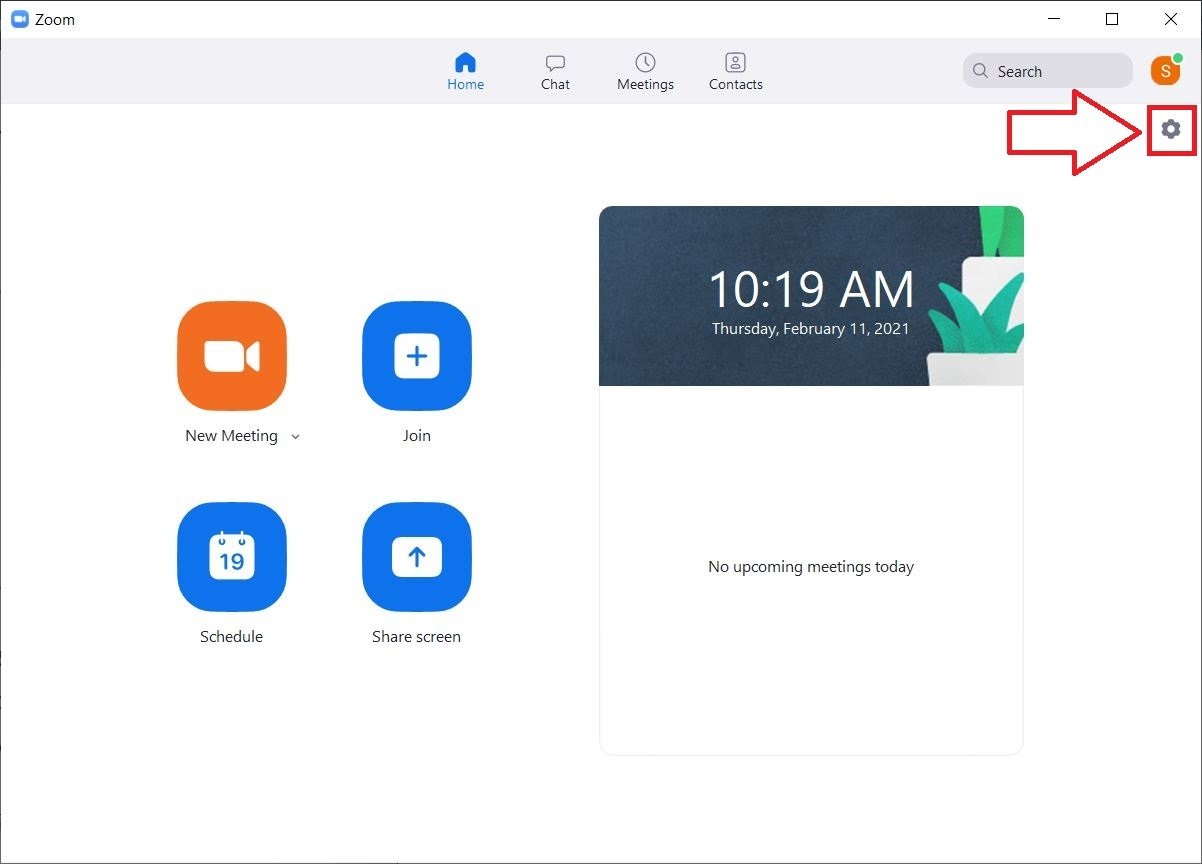
В меню «Настройки» вы увидите весь набор функций и опций, которые предлагает приложение для видеовызовов Zoom. На левой панели, где заполнены все параметры, найдите и выберите параметр «Фон и фильтр».
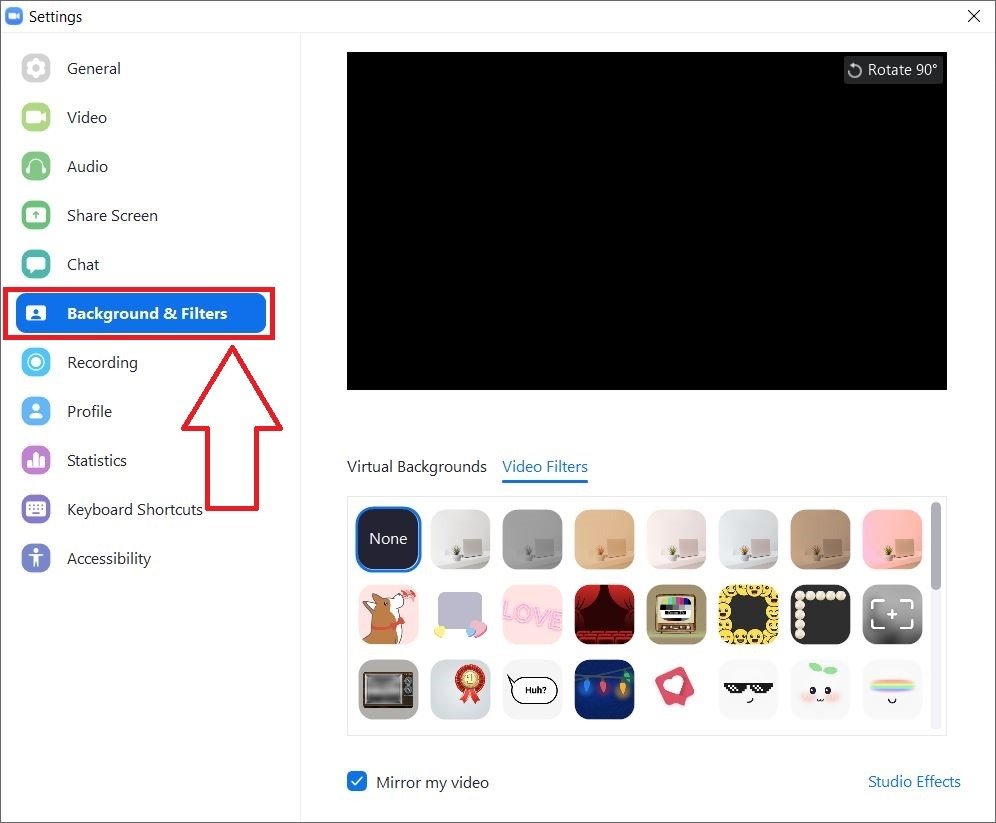
На правой панели нажмите кнопку «Студийные эффекты» в правом нижнем углу.
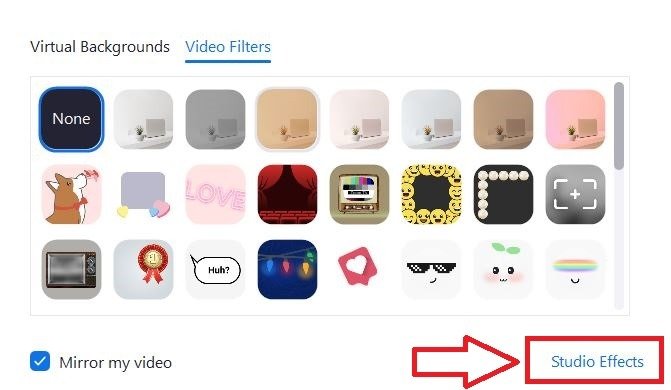
Если вы установили Zoom впервые, при нажатии кнопки Studio Effects появится всплывающее окно с предложением загрузить пакет Studio Effects. Нажмите кнопку «Загрузить», чтобы начать загрузку пакета эффектов Video Studio.
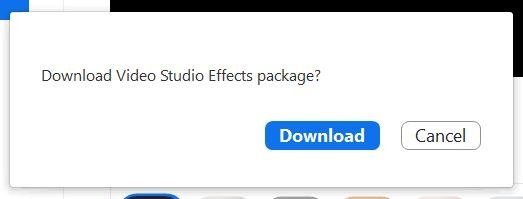 Как включить эффекты Zoom Studioгрузки в правой части страницы «Фон и фильтр» откроется новая панель под названием «Эффекты студии». Эта панель «Эффекты Studio» содержит все элементы и параметры лица. Обратите внимание, что каждая черта лица или эффект имеет три варианта настройки. Сюда входят форма, цвет и непрозрачность. Вы можете настроить эти три параметра настройки лица, чтобы добиться желаемого вида.
Как включить эффекты Zoom Studioгрузки в правой части страницы «Фон и фильтр» откроется новая панель под названием «Эффекты студии». Эта панель «Эффекты Studio» содержит все элементы и параметры лица. Обратите внимание, что каждая черта лица или эффект имеет три варианта настройки. Сюда входят форма, цвет и непрозрачность. Вы можете настроить эти три параметра настройки лица, чтобы добиться желаемого вида.
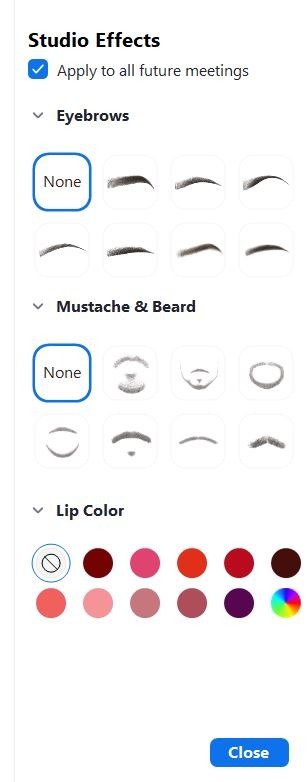
Читайте также: Как поделиться аудио во время вызова Zoom
Как изменить черты лица в Zoom
Давайте посмотрим, как можно изменить черты лица в приложении для видеовызовов Zoom с помощью этой недавно разблокированной функции Studio Effects.
Изменить брови
Брови — это первая часть, которую вы можете настроить. Всего на выбор предлагается семь вариантов бровей: мягкая дуга, тонкая дуга, высокая дуга, изогнутая, прямая, острая и прямая. Выберите желаемую любую форму бровей.
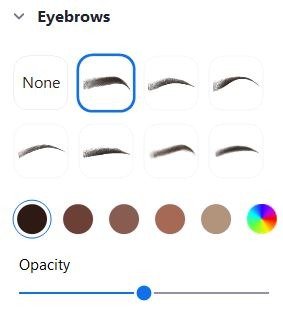
Во-вторых, вам нужно выбрать цвет эффекта бровей. Вы можете выбрать стандартный цвет или создать собственный цвет с помощью цветового круга. И последнее, но не менее важное: вы можете изменить непрозрачность фильтра для бровей. С помощью ползунка вы можете увеличить/уменьшить непрозрачность брови.
Сменить бороду
Параметры настройки для изменения или добавления бороды или усов аналогичны тем, которые вы получаете для изменения бровей. В рамках функций Studio Effects Zoom предлагает семь вариантов бороды/усов: Blaze, Royale, Pencil, Circle, Handlebar, Horseshoe и Chevron.
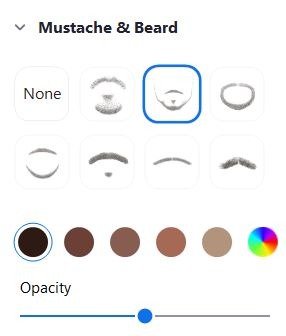
После того как вы выбрали бороду/усы, которые хотите видеть на своем лице, просто выберите цвет и непрозрачность элемента лица, и борода появится на вашем лице.
Изменить цвет губ
Для цвета губ существует только два варианта настройки: цвет и непрозрачность. Вы можете выбрать свой любимый цвет губ из цветовой палитры. После выбора цвета губ вы можете настроить непрозрачность губ.
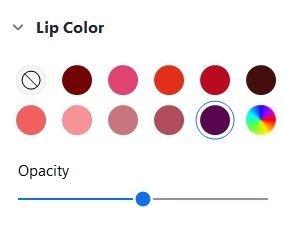
После того, как все черты лица выбраны в соответствии с желаемым видом, необходимо нажать кнопку «Сохранить». Чтобы сбросить изменения, внесенные вами в лицо, или удалить эффекты Studio, примененные к вашему лицу, вам нужно перейти в меню «Эффекты студии» и нажать «Сбросить».
В дополнение к переход на собственный фон , Zoom Studio Effects — это еще один способ сделать видеосвязь интереснее.


